Обзор ScreenRec | Детали, особенности и многое другое
Экраны записи стали привычной частью нашей повседневной работы, особенно во время встреч. Это гарантирует, что мы не пропустим ни одного начального уведомления или информации. ScreenRec фокусируется на захвате рабочего стола, веб-камеры, звука и голоса. Это позволяет легко делиться идеями с коллегами. Этот Обзор ScreenRec рассмотрим функции, плюсы и минусы, производительность и все, что вам нужно знать о ScreenRec.

- СПИСОК РУКОВОДСТВ
- Часть 1. О ScreenRec
- Часть 2. ScreenRec: Особенности
- Часть 3. ScreenRec: простота использования
- Часть 4. ScreenRec: конфиденциальность и безопасность
- Часть 5. Альтернатива ScreenRec
- Часть 6. Часто задаваемые вопросы о ScreenRec
Часть 1. О ScreenRec
ScreenRec — это программа, которая помогает частным и бизнес-пользователям делать снимки экрана и записывать их. Он также предлагает им способы аннотировать захваченные изображения. Предоставляя эти услуги, ScreenRec позволяет пользователям загружать свои записи на свою безопасную платформу и делиться ими по ссылкам. Благодаря своим основным возможностям ScreenRec облегчает процесс записи для бизнеса. Если у вас есть эти требования, смело загрузите его с веб-сайта ScreenRec.
- Крошечный интерфейс, который можно закрепить, чтобы он оставался свернутым.
- Очистите инструкции перед снимком экрана или записью.
- Неограниченная запись и отсутствие водяных знаков после входа в систему.
- Время загрузки слишком велико.
- Пользователи не могут автоматически выбирать весь экран или окно.
Требования
1. ScreenRec для Windows
◆ Windows 7 или новее (поддерживаются 32- и 64-разрядные версии).
◆ Процессор Intel Pentium 4 или выше с поддержкой SSE2.
◆ Минимум 1024 МБ ОЗУ.
◆ Распространяемый пакет MS Visual C++ 2015, 64 бита.
2. ScreenRec для Mac OS
◆ macOS 11, 12, 13.
◆ Компьютеры Mac с чипами Apple Silicon или Intel.
◆ Минимум 2 ГБ ОЗУ.
Часть 2. ScreenRec: Особенности
ScreenRec предлагает функции, упрощающие процесс записи для частных лиц и предприятий. Благодаря удобному интерфейсу вы можете записать все, что захотите, всего одним щелчком мыши. Тем самым вы повысите свою продуктивность и творческий потенциал. Весь интерфейс ScreenRec состоит исключительно из панели инструментов. Он даже меньше стандартного значка компьютера на рабочем столе. Это позволяет вам сэкономить время и сосредоточиться на работе без частого переключения между различными программами.
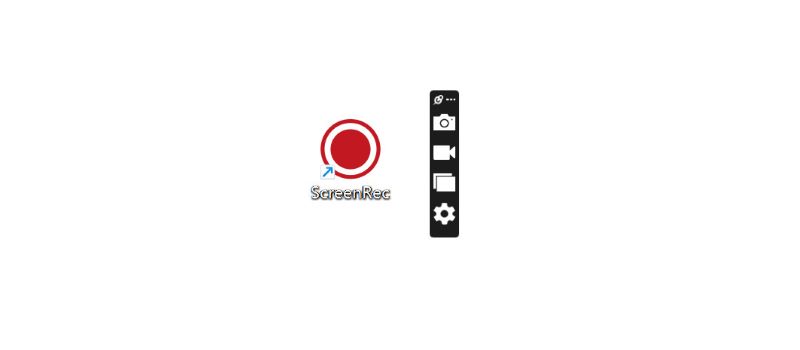
Одной из выдающихся особенностей является Аннотация к изображению, который позволяет добавлять к скриншотам текст и наклейки. Таким образом, вы можете выделять детали, записывать идеи и оставлять свои комментарии. По завершении вы можете сразу же поделиться изображением с другими, скопировав ссылку для общего доступа или само изображение в буфер обмена. Вы также можете сохранить его на свой компьютер. Обычно мы можем изменить имя изображения только во всплывающем системном окне. Но с помощью ScreenRec вы можете редактировать и называть изображение в одном и том же интерфейсе. Эта функция чрезвычайно полезна, когда вам нужно сделать несколько снимков экрана и эффективно их отсортировать.
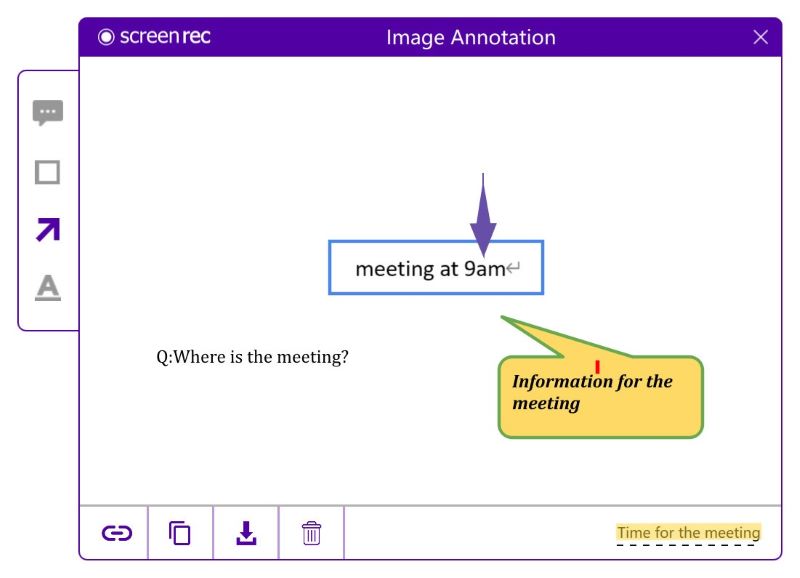
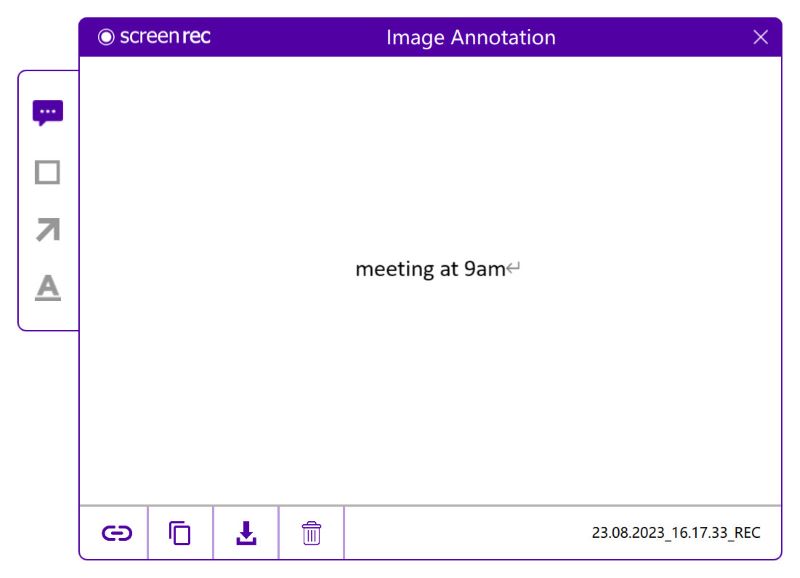
ScreenRec также позволяет анализировать изображения, которыми вы делитесь. Вы можете видеть, кто смотрел ваш контент и как долго. Например, если вы разместите уведомление в групповом чате, вы можете быть уверены, что все участники его прочитали. Эта функция также помогает защитить вашу конфиденциальность.
Часть 3. ScreenRec: простота использования
ScreenRec предпринял шаги, чтобы сделать процесс записи более эффективным. Вы всегда можете записать видео в автономном режиме и сохранить файлы на свой компьютер. Как только вы подключитесь к сети, файлы будут автоматически загружены в облако. Вы также можете найти записанные видео в Галерея и поделитесь ими в любое время.
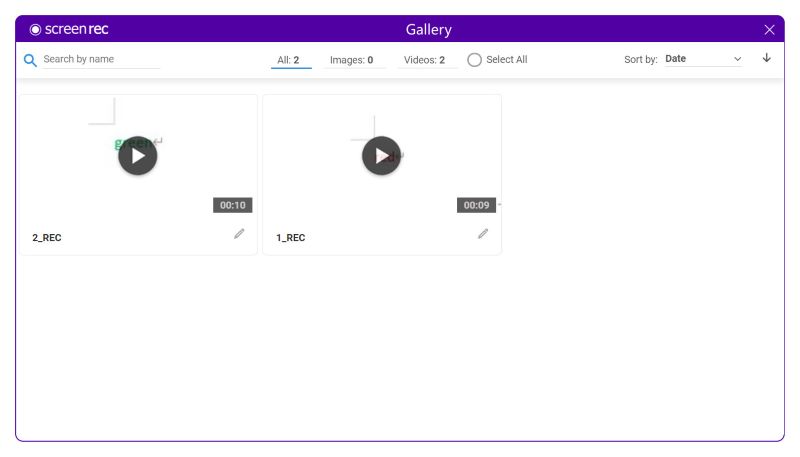
Несмотря на простоту сохранения, чтобы поделиться изображениями с другими людьми, достаточно всего нескольких щелчков мышью. Все, что вам нужно сделать, это скопировать ссылку или само изображение и вставить его в диалоговые окна предпочитаемой вами социальной сети. Например, вам, возможно, придется оставить отзыв о некоторых статьях. В этом случае вы можете сделать скриншот предложения и напечатать комментарий к изображению, прежде чем отправить его обратно автору. Этот тип обратной связи проще и понятнее для получателя. Весь процесс прост, и на общих изображениях нет водяных знаков.
Часть 4. ScreenRec: конфиденциальность и безопасность
ScreenRec полностью безопасен и не содержит вирусов. Вы можете использовать ScreenRec в личных или коммерческих целях. Он обеспечивает безопасность корпоративного уровня с 128-битным шифрованием для защиты ваших данных. скриншоты и записи. Если вы не хотите, чтобы ваши видео были доступны всем, вы можете установить пароль для просмотра или ограничить доступ определенным пользователям.
Часть 5. Альтернатива ScreenRec: программа записи экрана ArkThinker
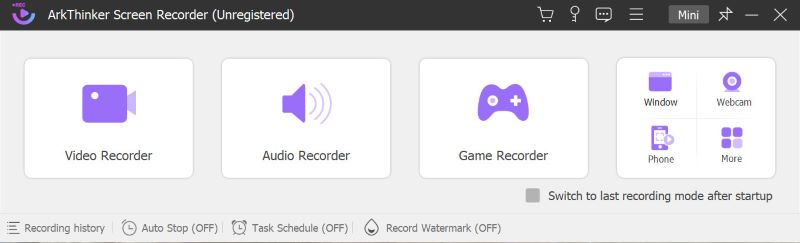
ArkThinker Устройство записи экрана — универсальная программа для записи видео и аудио, а также потокового вещания. Он впечатляет пользователей своим профессионализмом. Соответствующие настройки могут быть очень подробными, когда дело касается фото- и видеозаписи. Однако как новички, так и опытные пользователи смогут быстро освоить программу, поскольку она содержит пошаговые руководства. Это также удобно, помогая пользователям автоматически снимать окно, веб-камеру или телефон. Если у вас есть особые требования к размеру или качеству, вы можете изменить их в главном интерфейсе.
В дополнение к функциям, предлагаемым в процессе записи, ArkThinker Screen Recorder также предоставляет функции, которые помогут вам подготовиться. Программное обеспечение включает в себя Авто стоп и Расписание задач, которые позволяют легко записывать. Пользователи могут устанавливать время начала и окончания, продолжительность записи и даже планировать запись на определенные даты. В то же время ArkThinker Screen Recorder включает в себя Запись водяного знака функция для защиты вашего контента. Вы можете добавить изображение или текстовый водяной знак перед записью, чтобы предотвратить несанкционированное использование.
Часть 6. Часто задаваемые вопросы
Имеет ли ScreenRec ограничение по времени?
Если вы не вошли в систему, существует ограничение на запись в пять минут. Но как только вы войдете в систему, время станет неограниченным.
ScreenRec записывает звук?
Да, он может записывать звук с вашего компьютера или озвучивать с помощью микрофона.
Как конвертировать ScreenRec в MP4
Записанное видео экспортируется в формат MP4, поэтому конвертировать его не нужно.
Заключение
В целом, Экранрек является подходящим решением для захвата и записи рабочего стола. Это бесплатная программа с понятным интерфейсом, мощной функцией аннотирования и строгой политикой конфиденциальности. Поэтому ScreenRec стоит рассматривать как лучший выбор. Однако, если вам необходимо редактировать записанное видео, ArkThinker Screen Recorder также является для вас желательным выбором.
Что вы думаете об этом посте. Нажмите, чтобы оценить этот пост.
Отличный
Рейтинг: 4.9 / 5 (на основе 624 голоса)
Найдите больше решений
Как создать запись экрана и записать звук на iPhone Как записать экран со звуком на ПК с Windows 11/10/8/7 Эффективные способы записи экрана на телефоне или планшете Android Подробное руководство по записи экрана или видео на компьютерах Mac 5 лучших магнитофонов для записи чистого голоса Google Recorder: эксклюзивное приложение для пикселей для записи звукаСоответствующие статьи
- Запись видео
- Обзор программы записи экрана CyberLink: хороший выбор для стримера
- Объективный обзор iSpring, одного из лучших наборов инструментов для электронного обучения
- Как записывать встречи GoTo с разрешением или без него
- Как вам EaseUs RecExperts: функции, цены и многое другое
- Объективный обзор дебютного программного обеспечения для захвата видео и записи экрана
- Хорош ли iTop Screen Recorder: обзор и альтернатива
- Обзор D3DGear 2023: особенности, плюсы и минусы и лучшая альтернатива
- Обзор Radeon ReLive – загрузка, особенности и альтернативы
- DU Recorder: обзор, особенности и лучшая альтернатива
- Обзор ShareX 2023 – возможности, цены и лучшие альтернативы



